用PQ聚合同类单元格成一个值!
作者:Mutou来源:部落窝教育发布时间:2023-09-12 14:51:24点击:491
按指定的字段(名称)将列中相同字段(同名称)具有的多个值合并成一个值叫聚合。用PQ的“分组”做聚合运算很方便,轻松实现同类单元格多个值的合并。
分久必合!
今天我们就来说说用PQ处理各种“合”——“聚合”,聚而合一,将相同字段的某类多个值合并成一个值,包括聚合同类文本、聚合同类数字。
如下:

聚合同类文本
1.按小组合并姓名
按小组合并姓名,是以“小组”列中去重后的值“1组”“2组”作为统计字段,将字段相同(如都是“1组”)的某类值(此处是姓名)合并成一个值。
Step 01 单击表中任意数据,再单击“自表格/区域”将表格上载到Power Query中。
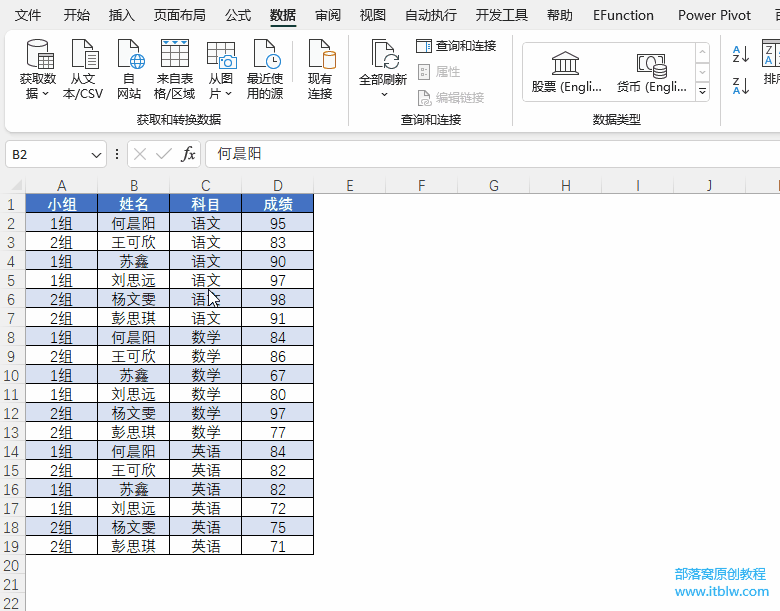
Step 02 单击“分组依据”分组。因为需要按小组中的字段进行分组,所以分组依据选择“小组”列。分组会创建新的列,可将新列名改成 “姓名”。“操作”选择“求和”(并非必须求和,只要不选最后3项皆可),“柱”(就是需要合并的值列)选择“姓名”。
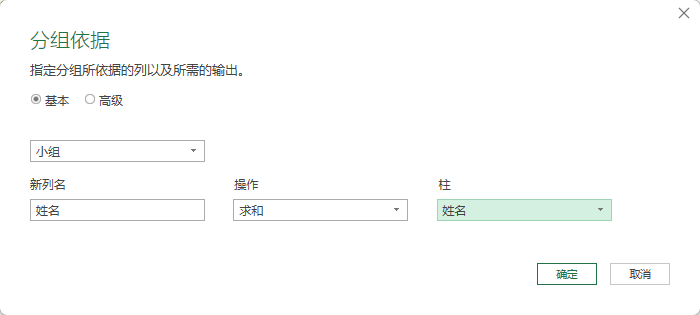
确定后结果是错的,因为文本不能进行求和。需要修改公式把求和并称文本合并。

Step 03 把求和函数List.Sum改成文本合并函数Text.combine,并输入","作为函数第二参数。第二参数用于指定文本之间的分隔符。

有一个小问题:因为源表中姓名是重复的,所以合并后也是重复的。

怎么取消重复呢?
简单,在分组前删除重复项。
Step 04 首先删除“分组的行”步骤。

然后去重后再分组:
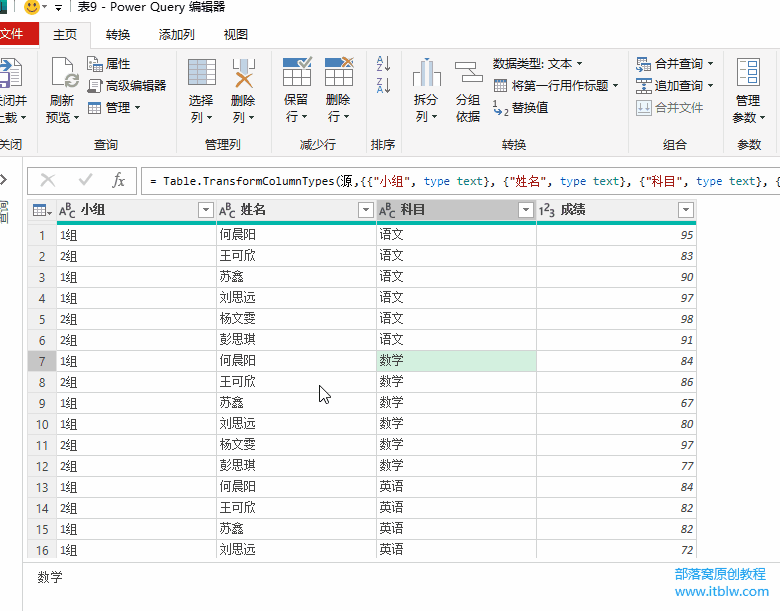
Step 05 关闭并上载,会自动在Excel中增加一个工作表存放合并后的数据。
2.按姓名合并科目成绩
重复上面的Step 01~03操作,可以获得以姓名为字段的科目统计,如下。
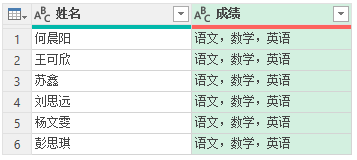
有科目,但没有具体分数。
怎么把分数加上?须在分组前将“科目”“成绩”合并。
Step 01 合并。
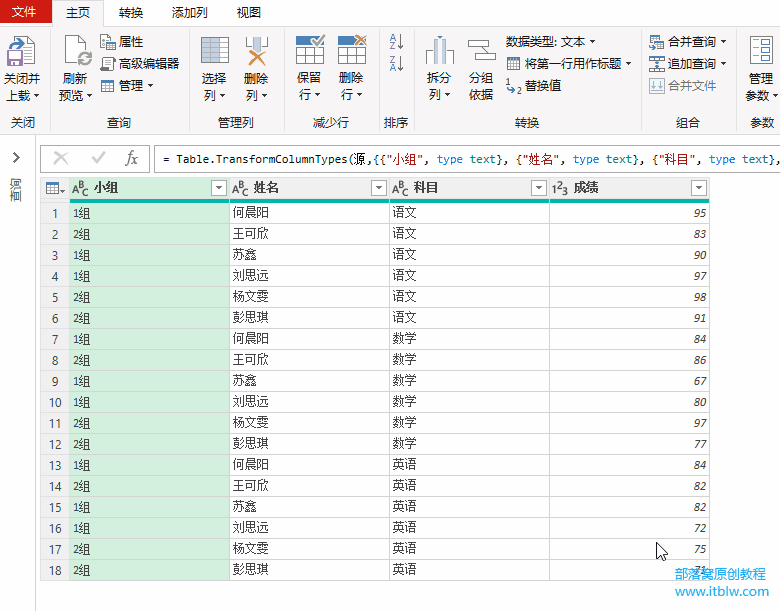
Step 02 分组。

聚合同类数字
PQ中聚合数字的效果相当于用透视表求和,求平均值、最大值、最小值等操作。
譬如按姓名合并成绩,操作如下:
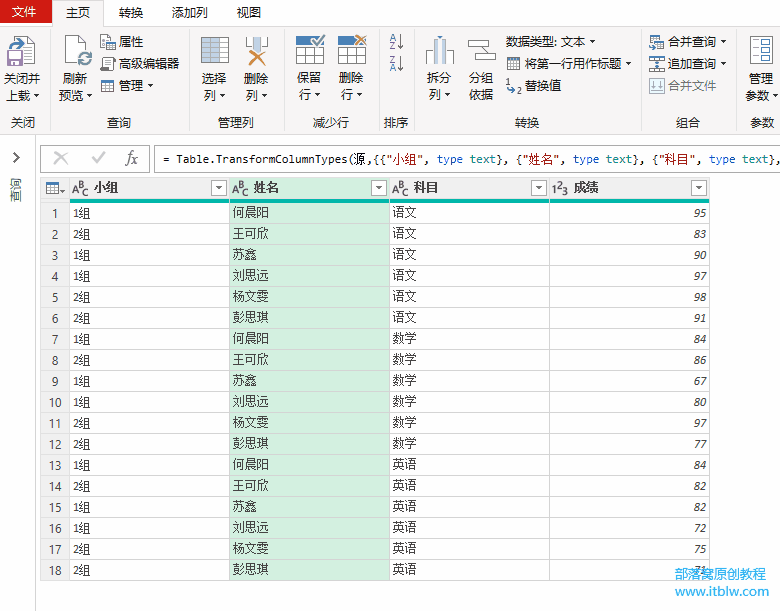
再譬如求所有科目的平均分。
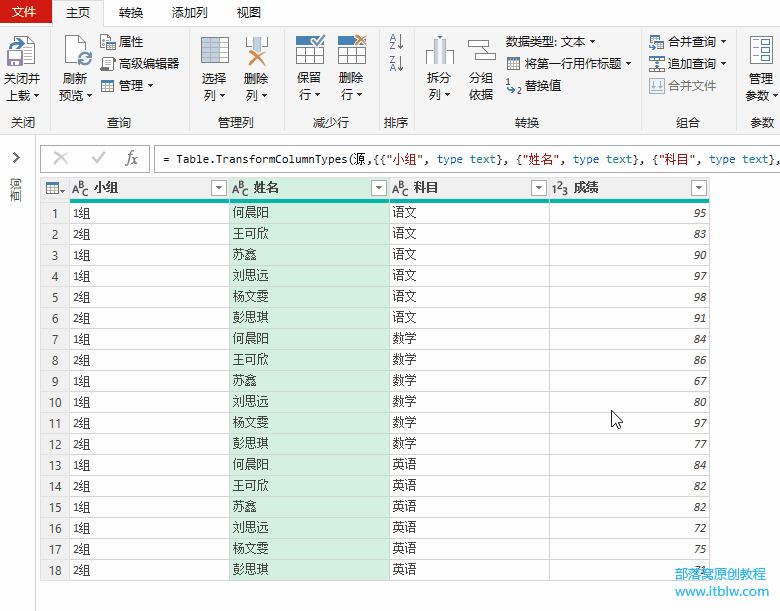
如果按组别求各科目平均分,那就选择两列——“小组”和“科目”——作为分组依据:
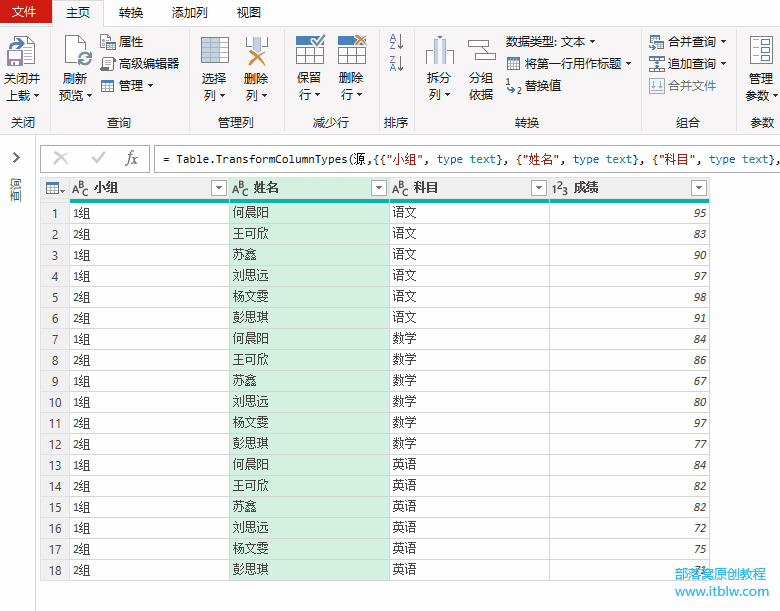
本文配套的练习课件请加入QQ群:902294808下载。
做Excel高手,快速提升工作效率,部落窝教育Excel精品好课任你选择!
扫下方二维码关注公众号,可随时随地学习Excel:
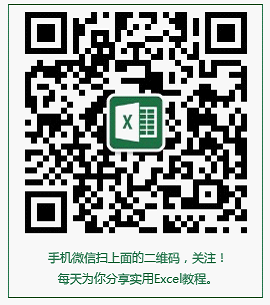
相关推荐:
版权申明:
本文作者Mutou;部落窝教育享有稿件专有使用权。若需转载请联系部落窝教育。
